
Este software manterá seus drivers ativos e funcionando, protegendo-o contra erros comuns de computador e falhas de hardware. Verifique todos os seus drivers agora em 3 etapas fáceis:
- Baixar DriverFix (arquivo de download verificado).
- Clique Inicia escaneamento para encontrar todos os drivers problemáticos.
- Clique Atualizar drivers para obter novas versões e evitar mau funcionamento do sistema.
- DriverFix foi baixado por 0 leitores este mês.
Ao navegar pelos registros no Salesforce para Outlook painel lateral, você pode encontrar um erro “Não conectado”. Muitos usuários relataram um erro semelhante ao trabalhar com o cliente.
Esse problema geralmente ocorre devido à configuração incorreta da Internet. Se você também encontrou esse erro, aqui estão algumas dicas de solução de problemas para ajudá-lo a resolver esse erro de sincronização do Salesforce no Windows 10.
O que posso fazer se o Salesforce não se conectar com o Outlook?
1. Alterar as configurações do Internet Explorer
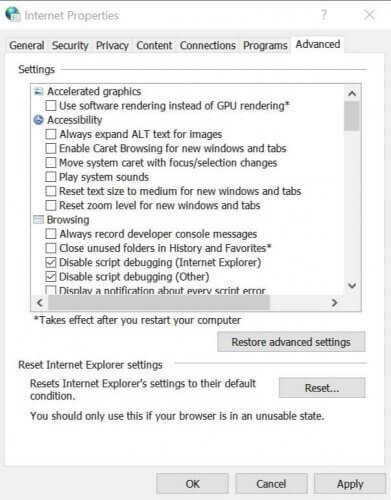
- Feche tudo Internet Explorer janelas se abertas. Certifique-se de que todos os programas em execução no seu computador também estejam fechados junto com os clientes SFO.
- Aperte Tecla Windows + R para abrir Executar.
- Modelo inetcpl.cpl e clique OK. Isso abrirá a janela Propriedades da Internet.
- Clique no Avançado aba.
- Clique em Restaure as configurações avançadas.
- Clique Redefinir para restaurar as configurações padrão. Isso abrirá o “Redefinir as configurações do Internet Explorer" janela.
- Verifica a "Excluir configurações pessoais”E clique em Redefinir.
- Feche a janela Propriedades da Internet.
2. Limpe o histórico de navegação das Opções da Internet
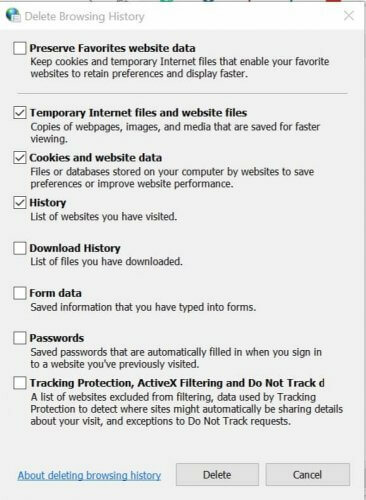
- Aperte Tecla Windows + R para abrir Executar.
- Modelo inetcpl.cpl e clique OK.
- Na janela Propriedades da Internet, clique no Em geral aba.
- Sob "Histórico de navegação”Seção, certifique-se de que o“Excluir Histórico de Navegação na saída”Opção está desmarcada.
- Clique no Excluir botão.
- Na janela Excluir histórico de navegação, desmarque a opção “Preserve os dados do site favorito”Opção.
- Verificar "Arquivos temporários da Internet e arquivos de sites“, “Cookies e dados do site“, "História" opções.
- Clique no Excluir botão.
- Feche a opção Propriedades da Internet.
O histórico de navegação não exclui? Siga as etapas deste guia simples e corrija o problema rapidamente.
3. Alterar as configurações de dados do site
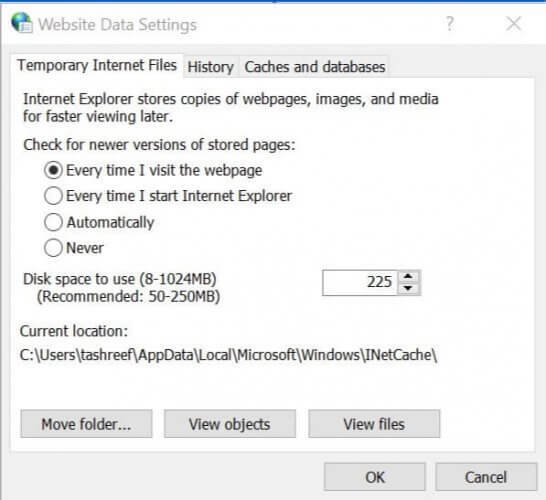
- Aperte Tecla Windows + R para abrir Executar.
- Digite inetcpl.cpl e clique em OK.
- No Propriedades da Internet janela, clique no Em geral aba.
- Sob "Histórico de navegaçãoSeção ”, clique Definições. Isso abrirá as configurações de dados do site.
- Selecione os "Cada vez que visito a página da web”Opção.
- Mudar Espaço em disco para usar para 225.
- Clique OK para salvar as alterações.
- Clique no Segurança aba.
- Selecione Sites confiáveis opção em “Selecione uma zona para visualizar ou alterar as configurações de segurança:”.
- Clique no Local botão.
- Na janela Site confiável, digite https://*.salesforce.com em “Adicionar este site à zona”.
- Clique no Adicionar botão.
- Clique Perto.
- De Segurança guia, selecione Sites confiáveis novamente.
- Clique no Nível Personalizado botão.
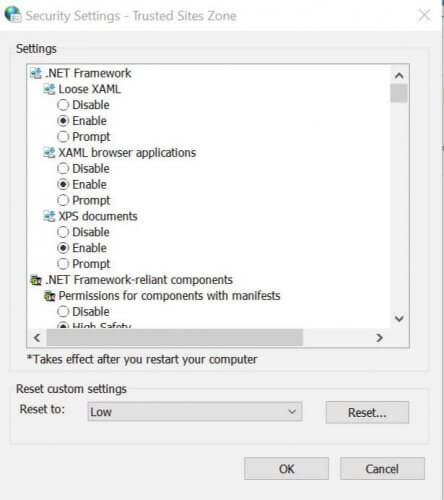
- No "Configurações de segurança - Zona de sites confiáveis" Clique no Reiniciar para: menu suspenso.
- Defina para Baixo e clique Redefinir.
- Quando solicitado a confirmar a ação, clique em sim.
Se você precisar de mais informações sobre como adicionar sites confiáveis no Windows 10, dê uma olhada neste guia detalhado e aprenda como fazer isso com facilidade.
4. Alterar configurações de segurança - Zona de sites confiáveis
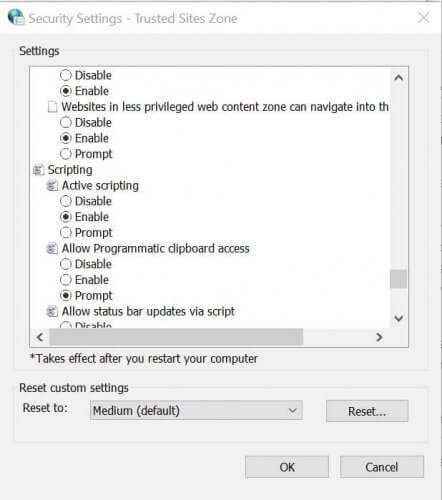
- No "Configurações de segurança - Zona de sites confiáveis”Janela, localize“Os sites da zona de conteúdo da web com menos privilégios podem navegar para esta zona”Opção em Configurações.
- Clique Habilitar.
- Agora localize “Exibir conteúdo misto”E defina-o para Habilitar também.
- Clique sim se solicitado a confirmar a ação.
- Agora, procure por “Inicializar e criar scripts de controles ActiveX não marcados como seguros para script”E defina-o para Habilitar.
- Clique OK e feche a janela de Propriedades da Internet,
- Reinicie o PC para aplicar as alterações.
5. Alterar as configurações de privacidade
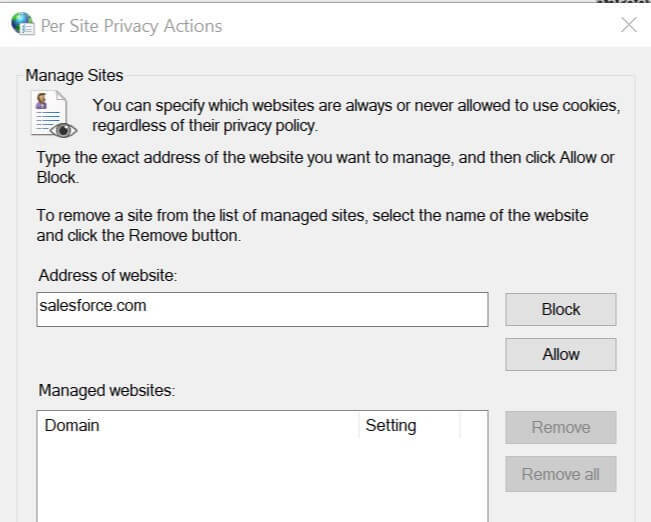
- Aperte Tecla Windows + R para abrir Executar.
- Modelo inetcpl.cpl. e clique OK.
- Na janela Propriedades da Internet, selecione o Privacidade aba.
- Clique no botão Sites e no campo do nome de domínio adicione Salesforce.com e clique em Permitir.
- Em seguida, clique no botão Avançado no Privacidade guia e marque as caixas para “Substituir o manuseio automático de cookies" e "Sempre permitir cookies de sessão", então clique OK.
- Clique novamente na guia Avançado.
- Certificar-se de que "Permitir que o conteúdo ativo seja executado em arquivos no meu computador " está checado. Além disso, desmarque “Verifique a revogação do certificado do servidor“.
- Perto Propriedades da Internet janela.
- Reinicie o seu computador e verifique se há melhorias.
O Salesforce não está conectado ao Outlook ocorre um erro devido à configuração incorreta da Internet. Seguindo as etapas neste artigo, você pode corrigir o problema de sincronização com o Salesforce e o Outlook.
Se você tiver outras dúvidas ou sugestões, não hesite em deixá-las na seção de comentários abaixo.
HISTÓRIAS RELACIONADAS DE QUE VOCÊ PODE GOSTAR:
- O Salesforce não consegue fazer login no Windows 10? Experimente essas soluções
- 8 melhores antivírus para software empresarial para proteger seus negócios
- Melhor software de colaboração para empresas [Guia 2020]
![Como visualizar a próxima mensagem não lida no Outlook [atalho de teclado]](/f/7449692de08afe8ba49fb631982ac797.jpg?width=300&height=460)

